Практична Текст Blender

Завдання. Створіть у програмі Blender 3D-напис Україна за зразком (мал. 2.93).
1.  Відкрийте програму Blender і створіть
Відкрийте програму Blender і створіть
новий проєкт.
2. Видаліть куб.
3. Створіть об’ємний напис Україна. Для цього:
1. Додайте на сцену текст. Для цього
виберіть команду Текст інструментів вибраного режиму.
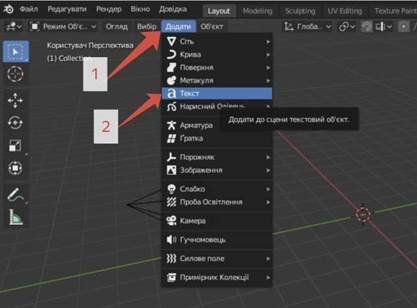
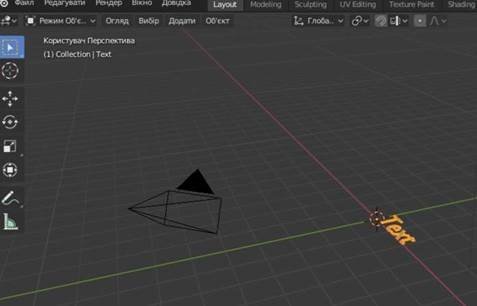
2. Виберіть шрифт Arial для звичайного накреслення символів текстового напису. Для цього:
1. Виберіть вкладку Властивості даних об’єкта ![]() в області Властивості.
в області Властивості.
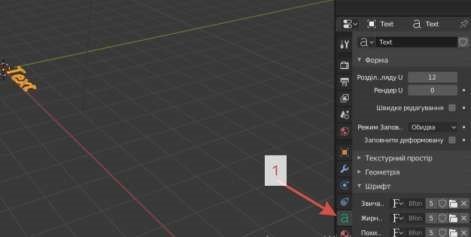
2. Відкрийте групу елементів керування Шрифт вибором кнопки ![]() .
.
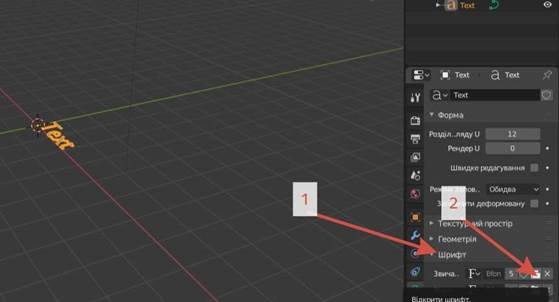
3. Виберіть кнопку Відкрити шрифт ![]() у рядку Звичайний.
у рядку Звичайний.
4. Виберіть шрифт з файлу arial.ttf у вікні Перегляд файлу Blender.
5. Виберіть кнопку Відкрити шрифт.
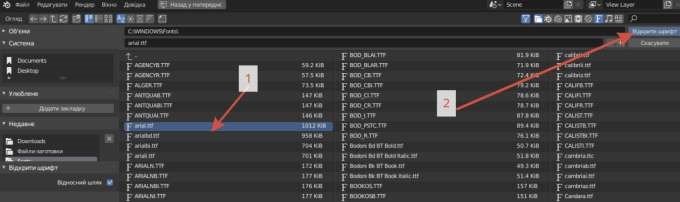
3. Виберіть шрифти для інших накреслень:
• Жирний – з файлу arialbd.ttf;
• Похилий – з файлу arialі.ttf;
• Жирний і курсив – з файлу arialbі.ttf.
4. Установіть розмір шрифту 3, увівши це значення в поле Розмір групи Шрифт ![]() Трансформація.
Трансформація.
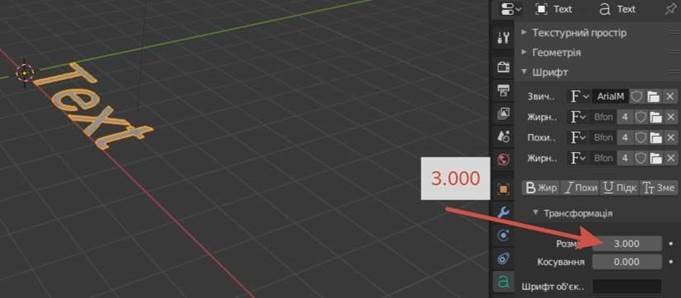
5. Уведіть у текстовий об’єкт текст Україна. Для цього:
1. Збільште масштаб перегляду сцени.
2. Перейдіть до перегляду виду зверху (кнопка Огляд ![]() Точка зору
Точка зору ![]() Зверху). (Або натиснути цифру 7)
Зверху). (Або натиснути цифру 7)
3. Перейдіть у режим редагування.
4. Видаліть існуючий текст, натискаючи клавішу Backspace.
5. Уведіть текст Україна.
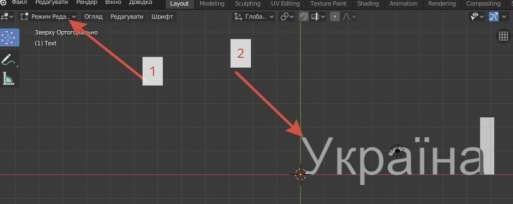
6. Виберіть для тексту жирне накреслення. Для цього:
1.Виділіть усі літери тексту, натиснувши Ctrl + A.
2.Виберіть у меню кнопки Текст з групи інструментів вибраного режиму команду Перемкнути Жирний.

7. Розмістіть текст по центру відносно опорної точки. Для цього відкрийте групу Абзац на вкладці Властивості даних об’єкта та виберіть значення Центр у списку Горизонтально.

8. Зробіть літери об’ємними. Для цього:
1.Трохи змініть кут перегляду сцени.
2.Відкрийте групу Геометрія на вкладці Властивості даних об’єкта.

3.Установіть значення 0.2 m в полі Витиснути. Зверніть увагу на збільшення товщини літер.
4.Утворіть фаску на ребрах літер. Для цього встановіть значення 0.02 m у полі Глибина.

4. Розташуйте літери тексту відповідно до кривої. Для цього:
1. Перейдіть у режим об’єкта.
2. Додайте на сцену примітив Коло (Додати ![]() Крива
Крива ![]() Коло).
Коло).
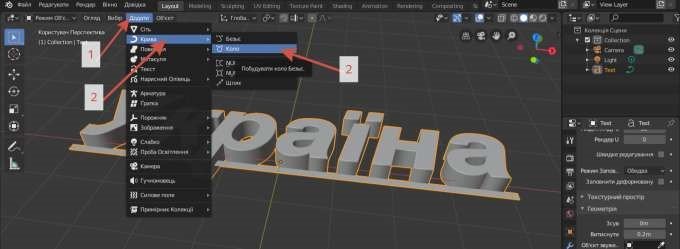

3. Виберіть текстовий об’єкт.
4. Відкрийте групу Шрифт ![]() Трансформація на вкладці Властивості даних об’єкта області Властивості об’єкта.
Трансформація на вкладці Властивості даних об’єкта області Властивості об’єкта.
5. Виберіть кнопку ![]() в полі Текст по кривій.
в полі Текст по кривій.
6. Виберіть будь-яку точку кола на сцені або його ім’я КолоБезьє в області Структуратор. Зверніть увагу на змінення положення літер.


7. Виберіть коло та установіть значення 3 в полі Масштаб Х на вкладці Властивості об’єкта області Властивості. Зверніть увагу на змінення положення літер
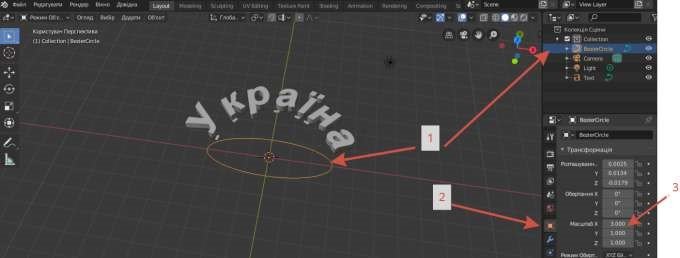
5. Створіть для текстового об’єкта матеріал і призначте йому жовтий колір.

6. Створіть фон для текстового об’єкта. Для цього:
1. Додайте на сцену примітив Площина.
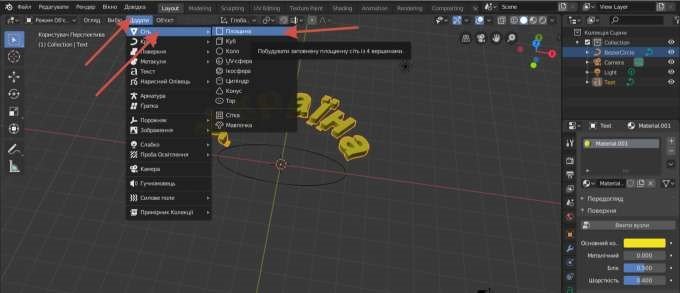
2. Масштабуйте площину так, щоб вона утворила фон для напису. За потреби перемістіть текстовий об’єкт так, щоб він повністю розміщувався на фоні площини.
3. Створіть матеріал для площини, призначте йому синій колір.

7. Збережіть проєкт у вашій папці у файлі з іменем вправа 2.6.blend.

про публікацію авторської розробки
Додати розробку
